Hvernig á að leysa vinnustaðsetningarmerkið sem virkar ekki í iOS 18 veðri?
iOS Weather appið er ómissandi eiginleiki fyrir marga notendur og býður upp á uppfærðar veðurupplýsingar, viðvaranir og spár í fljótu bragði. Sérstaklega gagnleg aðgerð fyrir marga starfandi fagmenn er hæfileikinn til að stilla „Work Location“ merki í appinu, sem gerir notendum kleift að fá staðbundnar veðuruppfærslur byggðar á skrifstofu þeirra eða vinnuumhverfi. Hins vegar, í iOS 18, hafa sumir notendur lent í vandræðum þar sem „Work Location“ merkið virkar ekki eins og búist var við, annaðhvort mistókst að uppfæra eða birtist alls ekki. Þetta mál getur verið pirrandi, sérstaklega fyrir þá sem treysta á þennan eiginleika til að skipuleggja daginn á áhrifaríkan hátt.
Í þessari grein munum við kanna hvers vegna vinnustaðsetningarmerkið virkar ekki í iOS 18 Weather, skrefin sem þú getur tekið til að leysa þetta mál.
1. Hvers vegna vinnustaðsetningarmerkið virkar ekki í iOS 18 veðri?
Það eru nokkrar ástæður fyrir því að vinnustaðsetningarmerkið gæti ekki virkað rétt í iOS 18 Weather, hér að neðan eru nokkrar algengar orsakir:
- Staðsetningarþjónusta óvirk : Ef slökkt er á því hefur appið ekki aðgang að staðsetningargögnum þínum.
- Rangar heimildir : Vantar eða rangar heimildir, svo sem að slökkva Nákvæm staðsetning , getur komið í veg fyrir nákvæmar veðuruppfærslur.
- Úrelt iOS útgáfa : Villur í eldri iOS 18 útgáfum geta valdið bilun í forritum.
- Gallar í forriti : Tímabundin vandamál í Weather appinu geta komið í veg fyrir staðsetningaruppfærslur.
- Fókusstillingar eða persónuverndarstillingar : Þessir eiginleikar geta lokað staðsetningaraðgangi.
- Skemmdar staðsetningargögn : Úrelt eða skemmd staðsetningargögn geta valdið röngum lestri.
2. Hvernig á að leysa vinnustaðsetningarmerkið sem virkar ekki í iOS 18 veðri?
Ef þú lendir í vandræðum með vinnustaðsetningarmerkið í iOS 18 Weather skaltu fylgja þessum bilanaleitarskrefum til að leysa vandamálið:
2.1 Athugaðu staðsetningarstillingar
• Staðsetningarþjónusta
: Farðu til
Stillingar > Persónuvernd og öryggi > Staðsetningarþjónusta
, og vertu viss um að rofan sé stillt á „kveikt“ efst.

• Heimildir fyrir veðurforrit
: Skrunaðu niður til að finna
Veður
app á listanum yfir staðsetningartengd forrit. Gakktu úr skugga um að það sé stillt á
„Á meðan forritið er notað“
eða
„Alltaf“
til að leyfa forritinu að fá aðgang að staðsetningu þinni eftir þörfum.
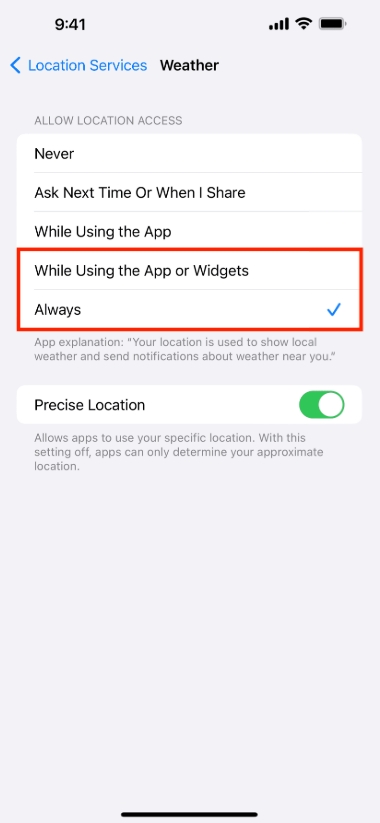
•
Nákvæm staðsetning
: Ef þú vilt nákvæmari veðurupplýsingar fyrir vinnustaðinn þinn skaltu virkja
Nákvæm staðsetning
: Farðu til
Stillingar > Persónuvernd og öryggi > Staðsetningarþjónusta > Veður
, og kveiktu á
Nákvæm staðsetning
.
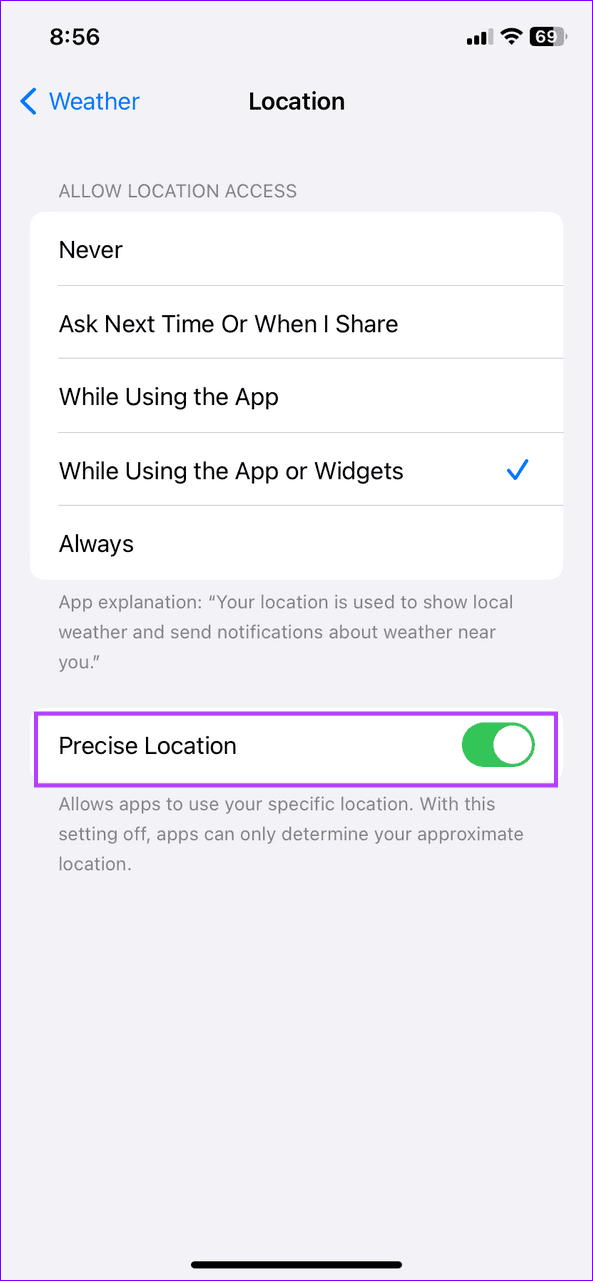
2.2 Endurstilla vinnustað í Weather App
Stundum gæti vandamálið verið með því hvernig vinnustaðurinn er stilltur í Weather appinu sjálfu: Opnaðu
Veður
app og opnaðu valmyndina > Finndu
Vinnustaður
og vertu viss um að hún sé rétt stillt > Ef vinnustaðurinn birtist ekki geturðu leitað handvirkt að staðsetningunni með því að pikka á
Bæta við
og slá inn heimilisfang vinnustaðarins þíns.
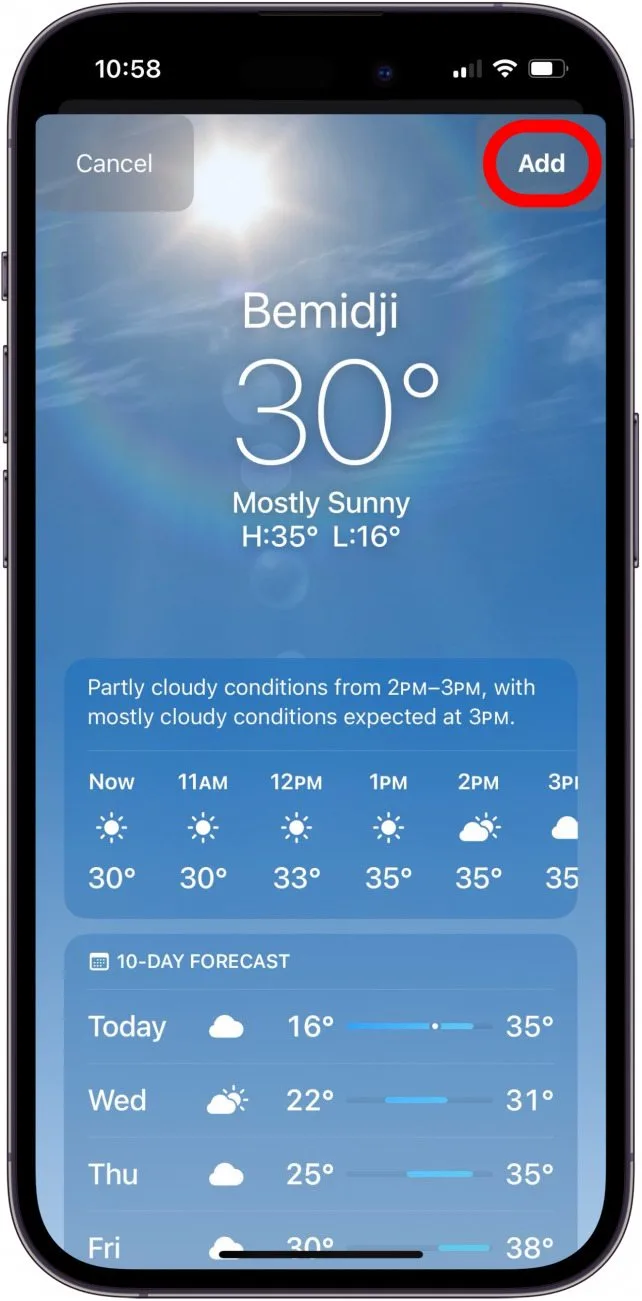
2.3 Endurræstu tækið þitt
Oft getur einföld endurræsing á iPhone leyst minniháttar galla í kerfinu. Endurræsing tækisins getur hreinsað tímabundið skyndiminni kerfisins og endurnýjað staðsetningargögn, hugsanlega leyst vandamál með vinnustaðsetningarmerkið í Weather appinu.

2.4 Athugaðu fókusstillingar
Ef þú ert að nota Fókusstilling , gæti það verið að takmarka aðgang Weather appsins að staðsetningu þinni. Til að tryggja að Weather appið virki rétt skaltu athuga fókusstillingarnar þínar:
- Farðu til Stillingar > Fókus , og tryggja að engin stilling (td Vinna eða Ekki trufla) komi í veg fyrir aðgang að staðsetningarþjónustu.
- Þú getur líka slökkt á Einbeittu þér tímabundið til að sjá hvort það leysir málið.
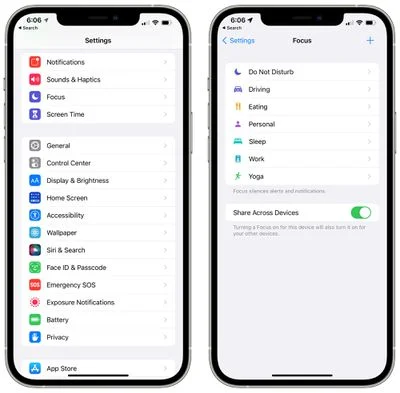
2.5 Uppfærðu iOS í nýjustu útgáfuna
Ef þú ert að keyra úrelta útgáfu af iOS 18, gætu verið villur eða samhæfnisvandamál sem hafa áhrif á Weather appið. Til að tryggja að þú sért á nýjustu útgáfunni af iOS 18 skaltu fara á
Stillingar > Almennar > Hugbúnaðaruppfærsla
og athugaðu hvort uppfærsla sé tiltæk.

2.6 Endurstilla staðsetningar- og persónuverndarstillingar
Ef ekkert af ofangreindum skrefum virkar gætirðu íhugað að endurstilla staðsetningu þína og persónuverndarstillingar. Þetta mun ekki eyða neinum persónulegum gögnum en mun endurstilla staðsetningartengdar stillingar í sjálfgefnar stillingar: Fara á
Stillingar > Almennt > Tansfer eða Endurstilla iPhone > Núllstilla staðsetningu og friðhelgi einkalífs > Núllstilla stillingar
.

3. Ítarleg lagfæring fyrir iOS 18 kerfisvandamál með AimerLab FixMate
Ef þú hefur prófað ofangreind bilanaleitarskref og vandamálið með vinnustaðsetningarmerkið er viðvarandi gæti vandamálið legið dýpra í iOS kerfinu og það er þar sem AimerLab FixMate kemur inn. AimerLab FixMate er faglegt tól hannað til að laga algeng iOS kerfisvandamál án þess að þurfa flóknar aðgerðir eða gagnataps. Það getur lagað kerfisvandamál sem koma í veg fyrir að ákveðnir eiginleikar virki rétt, þar á meðal staðsetningarþjónustur og Veðurappið.
Hvernig á að nota AimerLab FixMate til að laga vinnustaðsetningarmerki sem virkar ekki á iOS 18 veðri:
Skref 1: Sæktu og settu upp AimerLab FixMate hugbúnaðinn á tölvunni þinni (fáanlegur fyrir Windows).
Skref 2: Tengdu iPhone við tölvuna með USB snúru, ræstu síðan AimerLab FixMate og smelltu á Start undir Fix iOS System Issues á aðalskjánum.

Skref 3: Veldu Hefðbundin viðgerð að halda ferlinu áfram. Þetta mun laga algeng kerfisvandamál, svo sem bilanir í staðsetningarþjónustu og vandamál með veðurforrit.

Skref 4: Fylgdu leiðbeiningunum á skjánum til að hlaða niður vélbúnaðarútgáfu fyrir iOS tækið þitt og ljúka niðurhalsferlinu.

Skref 5: Eftir að hafa hlaðið niður fastbúnaði mun FixMate byrja að leysa staðsetninguna og önnur kerfisvandamál í tækinu þínu.

Skref 6: Þegar viðgerðarferlinu er lokið skaltu endurræsa tækið og athuga hvort vinnustaðsetningarmerkið virki rétt.

4. Niðurstaða
Að lokum, ef vinnustaðsetningarmerkið virkar ekki í iOS 18 Weather, er það líklega vegna vandamála með staðsetningarstillingar, forritaheimildir eða kerfisbilanir. Með því að fylgja einföldum bilanaleitarskrefum, eins og að virkja staðsetningarþjónustu, stilla forritsheimildir og endurræsa tækið þitt, er hægt að leysa flest vandamál. Ef vandamálið er viðvarandi býður AimerLab FixMate upp á háþróaða lausn til að laga dýpri iOS kerfisvandamál, sem tryggir að Weather appið virki rétt. Fyrir óaðfinnanlega upplifun, með því að nota
FixMate
er mjög mælt með því að leysa viðvarandi vandamál.
- Hvernig á að biðja um staðsetningu einhvers á iPhone?
- Hvernig á að laga: „Ekki var hægt að uppfæra iPhone. Óþekkt villa kom upp (7)“?
- Hvernig á að laga villuna „Ekkert SIM-kort sett í“ á iPhone?
- Hvernig á að leysa vandamálið „iOS 26 gat ekki leitað að uppfærslum“?
- Hvernig á að leysa villuna „Ekki var hægt að endurheimta iPhone“ 10/1109/2009?
- Af hverju fæ ég ekki iOS 26 og hvernig á að laga það?
- Hvernig á að spilla Pokemon Go á iPhone?
- Yfirlit yfir Aimerlab MobiGo GPS staðsetningarspoofer
- Hvernig á að breyta staðsetningu á iPhone þínum?
- Top 5 falsa GPS staðsetningarspoofarar fyrir iOS
- Skilgreining GPS staðsetningarleitar og uppástungur um spoofer
- Hvernig á að breyta staðsetningu þinni á Snapchat
- Hvernig á að finna/deila/fela staðsetningu á iOS tækjum?




